Stacerは、Ubuntuデスクトップのパフォーマンスを監視するためのオープンソースツールです。 CPU、メモリとディスクの使用状況を監視し、システムクリーナーを使用してシステムキャッシュをクリーンアップするために使用できる、ユーザーフレンドリーなダッシュボードを提供します。 Stacerを使用して、システムリソースの監視、スタートアップアプリケーションの管理、システムサービスの開始/停止、アプリケーションのアンインストールを行うことができます。
このチュートリアルでは、Ubuntu18.04デスクトップシステムにStacerをインストールする方法を学習します。
- システムにインストールされているUbuntu18.04デスクトップ。
- sudo権限を持つroot以外のユーザーがサーバーに設定されています。
開始する前に、システムを最新バージョンに更新する必要があります。これを行うには、次のコマンドを実行します。
sudo apt-get update -y
sudo apt-get upgrade -y
システムが更新されたら、システムを再起動して変更を適用します。
デフォルトでは、StacerはUbuntu18.04リポジトリでは使用できません。したがって、sourceforgeからダウンロードする必要があります。次のコマンドでダウンロードできます:
wget https://jaist.dl.sourceforge.net/project/stacer/v1.0.9/stacer_1.0.9_amd64.deb
ダウンロードが完了したら、次のコマンドを実行してインストールできます。
sudo dpkg -i stacer_1.0.9_amd64.deb
Stacerをインストールすると、以下に示すようにUnityDashからアクセスできます。
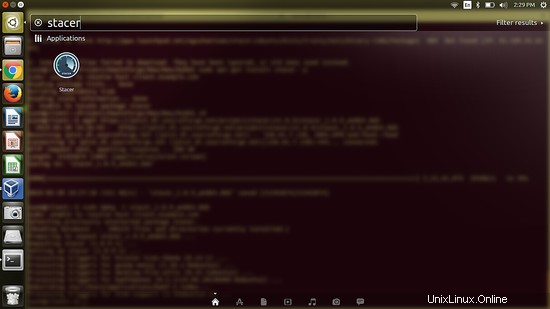
次に、Stacerをクリックして、次のページに示すようにダッシュボードを開きます。
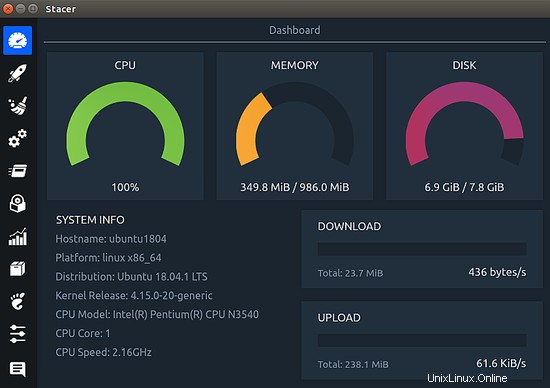
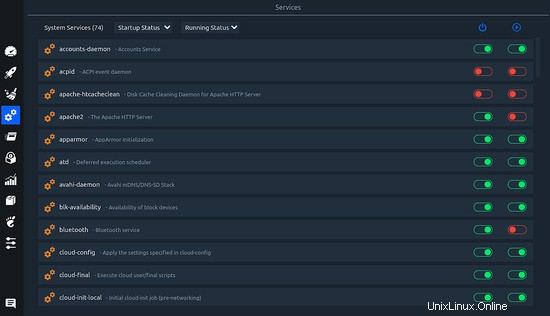
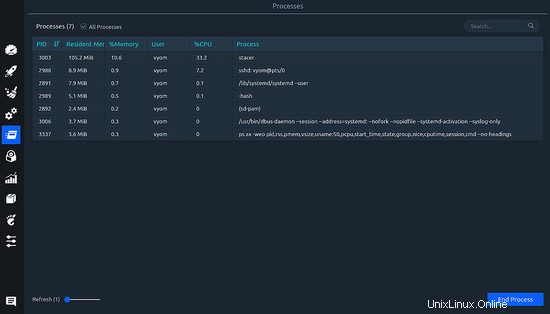
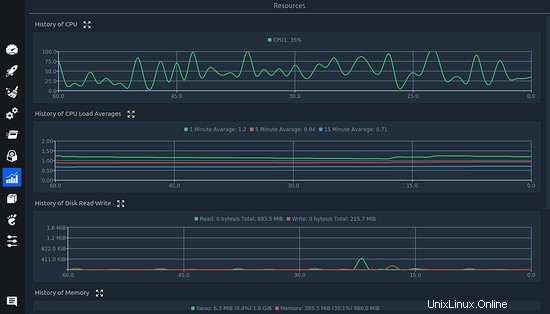
おめでとう!これで、Ubuntu18.04デスクトップシステムにStacerが正常にインストールされました。 Stacerを使用して、システムリソース、CPU負荷、メモリ使用量の監視、起動時のアプリケーションの追加、アプリケーションのアンインストールなどを簡単に行うことができます。